Kontakty iCloud nie synchronizują się? Oto prawdziwe poprawki
Będąc użytkownikiem iOS, wszyscy musicie być świadomi powtarzających się problemów z usługą iCloud i synchronizacją. Czasami błędy pojawiają się nawet podczas uzyskiwania dostępu do kontaktów z innego urządzenia zaraz po aktualizacji systemu. Tak więc, jeśli Twoje kontakty z iPhone’a nie zsynchronizowały się z iCloud, mamy dla Ciebie rozwiązania. Jednak wcześniej musisz zrozumieć, dlaczego moje kontakty iCloud nie synchronizują się?
Możesz wykonać te proste sztuczki na urządzeniu z systemem iOS, aby naprawić brak synchronizacji kontaktów iCloud.
- Najpierw sprawdź, czy stan serwera iCloud jest dobry.
- Po drugie, upewnij się, że zalogowałeś się do iCloud przy użyciu tego samego Apple ID, którego używasz na wszystkich urządzeniach.
- Ważne jest, aby sprawdzić stabilność sieci.
- Spróbuj wylogować się z konta iCloud na urządzeniu z systemem iOS, a następnie zaloguj się ponownie.
- Na koniec uruchom ponownie urządzenie, wróć do iCloud.com i zaloguj się ponownie przy użyciu tego samego Apple ID.
W większości przypadków wykonanie tej procedury rozwiąże problem Kontakty iCloud nie synchronizują się zagadnienia. Jeśli jednak te podstawowe wskazówki nie rozwiążą Twojego problemu, nadszedł czas, aby przejść do poniższych zaawansowanych rozwiązań.
Część 1: Praktyczne rozwiązania do naprawy kontaktów iCloud nie są synchronizowane
1.1 Wyłącz i włącz kontakty w ustawieniach iPhone’a
Aby naprawić kontakty iPhone’a, które nie synchronizują się z iCloud, najłatwiejszym rozwiązaniem jest wyłączenie i włączenie kontaktów w ustawieniach iPhone’a i odświeżenie kontaktów. Proces dla różnych wersji iOS nie jest taki sam.
Włącz/wyłącz kontakty na urządzeniach z systemem iOS 10.3 lub nowszym
- Wyszukaj ustawienia aplikacji w iOS 10.3
- Następnie kliknij iCloud i sprawdź, czy już się zalogowałeś, czy nie. Jeśli byłeś na koncie iCloud, po prostu się najpierw wyloguj.
- Ponownie zaloguj się i włącz i wyłącz kontakt.
Wyłącz/włącz kontakty na urządzeniach z systemem iOS 10.2 lub starszym
- Otwórz „ustawienia” aplikacji z urządzenia.
- Wybierz iCloud, a następnie znajdź sekcję kontaktów.
- Jeśli kontakt jest już włączony, wyłącz go na kilka sekund. Jeśli kontakt jest wyłączony w trybie, włącz go.
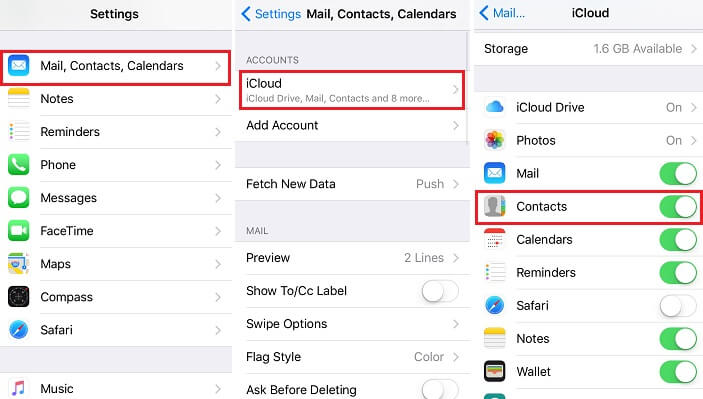
1.2 Odznacz wszystkie konta stron trzecich
Teraz wiemy, że iCloud automatycznie aktualizuje informacje. Sprawdź więc, czy Twoje dane znajdują się w iCloud, czy na niektórych kontach innych firm, takich jak Google lub Yahoo. Następnie zmień domyślne konto na iCloud. Wykonaj poniższe czynności, aby usunąć zaznaczenie kont innych firm i naprawić problem z brakiem synchronizacji kontaktów iCloud.
Otwórz aplikację Kontakty na urządzeniu z systemem iOS> Stuknij w Grupy w prawym górnym rogu> Odznacz wszystkie konta innych firm, takie jak Yahoo, Gmail> Zaznacz wszystkie iCloud i daj gotowe do potwierdzenia> Wyłącz urządzenie i poczekaj> Następnie włącz je ponownie.
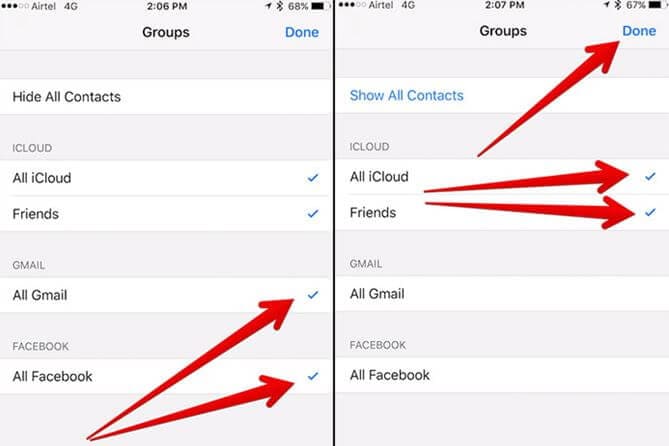
1.3 Ustaw iCloud jako konto domyślne
Ustaw iCloud jako domyślne konto dla swoich kontaktów. Jest to dość łatwa metoda, która wymaga tylko 3 kroków. Przejdź do Ustawień i przejdź do Kontakty> Stuknij Konto domyślne> Wybierz iCloud.
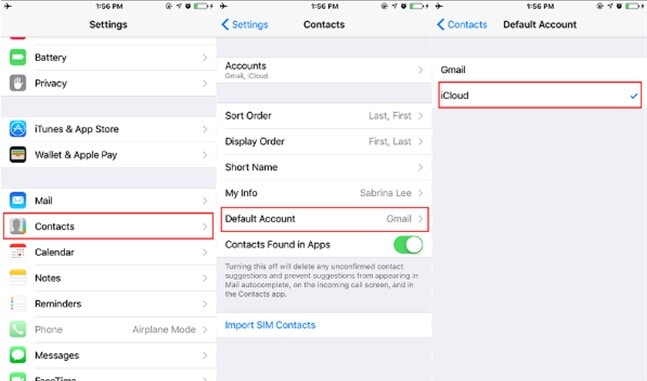
1.4 Sprawdź połączenie internetowe
Aby zsynchronizować kontakty z iCloud, wymagana jest sieć Wi-Fi lub komórkowa sieć danych. Dobre połączenie internetowe jest niezwykle ważne dla synchronizacji kontaktów iCloud. Dlatego konieczne jest sprawdzenie, czy Twój iPhone jest podłączony. Jeśli Kontakty nie są w trybie zsynchronizowanym, nawet przy dobrym połączeniu internetowym, możesz spróbować zresetować ustawienia sieciowe na iPhonie. Po prostu otwórz Ustawienia> kliknij Ogólne> Resetuj> Resetuj ustawienia sieciowe.

Uwaga: Sprawdź, czy problem z kontaktami iCloud nie synchronizuje się z iPhonem nadal występuje. Jeśli tak, przejdź do następnego rozwiązania.
1.5 Sprawdź dostępną pamięć iCloud
Apple oferuje użytkownikom iCloud tylko 5 GB bezpłatnego miejsca w iCloud. Jeżeli twój Pamięć iCloud jest pełna, nie będzie można synchronizować żadnych danych z iCloud. Aby sprawdzić dostępną pamięć iCloud, możesz dotknąć Ustawienia> [Twoje imię i nazwisko]> iCloud na iPhonie. Ponadto iCloud ma limit liczby kontaktów, które może przechowywać. Łącznie możesz zsynchronizować mniej niż 50,000 XNUMX kontaktów.
1.6 Zaktualizuj iOS na iPhonie:
Niezależnie od potrzeb zawsze upewnij się, że Twój iPhone iOS jest aktualny. Aktualizacje Apple rozwiązują wiele błędów i problemów z wirusami na urządzeniach z systemem iOS. Może to również bardzo dobrze rozwiązać problem z brakiem synchronizacji kontaktów iCloud z iPhonem.
Aby zaktualizować wersję iOS, upewnij się, że podłączyłeś iDevice do Wi-Fi. Następnie przejdź do Ustawienia i wybierz Ogólne i kliknij Aktualizacja oprogramowania.
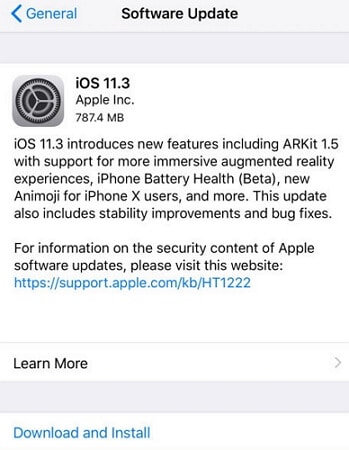
Część 2: Alternatywne rozwiązanie do tworzenia kopii zapasowych kontaktów iPhone’a: DrFoneTool – Kopia zapasowa telefonu (iOS)
Istnieje doskonałe alternatywne rozwiązanie, aby rozwiązać problem braku synchronizacji kontaktów iPhone’a z iCloud. TAk, DrFoneTool – Kopia zapasowa telefonu (iOS) to najlepsza alternatywa, która pomoże Ci bez wysiłku wykonać kopię zapasową kontaktów iPhone’a. Pomaga tworzyć kopie zapasowe Kontakty z iPhone’a i inne typy danych do komputera zamiast do przechowywania w chmurze. Zestaw narzędzi DrFoneTool to wszechstronne narzędzie do rozwiązywania wszystkich problemów z systemem iOS. Korzystając z oprogramowania DrFoneTool- Backup & Restore, możesz wiadomości z kopii zapasowej iPhone’a, dzienniki połączeń, kontakty, filmy, zdjęcia, notatki i albumy. Jest kompatybilny ze wszystkimi urządzeniami iOS i będzie najlepszym wyborem, jeśli chodzi o tworzenie kopii zapasowych danych iOS.
Przejdźmy więc do tworzenia kopii zapasowych kontaktów iPhone’a za pomocą DrFoneTool, aby uniknąć problemu z synchronizacją kontaktów iCloud.
Krok 1: Podłącz urządzenie iOS do komputera:
Po uruchomieniu DrFoneTool na komputerze wybierz z listy opcję Kopia zapasowa telefonu. W ten sposób użyj dowolnego połączenia przewodowego, aby nawiązać połączenie z iPhonem, iPadem lub iPodem Touch z komputerem. Domyślnie DrFoneTool automatycznie znajdzie urządzenie z systemem iOS.

Krok 2: Wybierz typy plików do kopii zapasowej:
Po wybraniu kopii zapasowej i przywracania danych urządzenia typy plików zostaną automatycznie wykryte przez DrFoneTool. Użytkownicy mogą wybrać typy plików do tworzenia kopii zapasowych.
Każdy może zobaczyć obsługiwane typy plików, a są to zdjęcia, filmy, wiadomości, dzienniki połączeń, kontakty, notatki i inne typy danych.

Krok 3: Wyświetl dane kopii zapasowej:
Po zakończeniu procesu tworzenia kopii zapasowej możesz kliknąć Wyświetl historię kopii zapasowej, aby wyświetlić całą historię kopii zapasowej urządzenia z systemem iOS. Kliknij obok tej opcji, aby sprawdzić zawartość pliku kopii zapasowej.

Użyj DrFoneTool – Kopia zapasowa telefonu (iOS) jako alternatywne rozwiązanie do tworzenia kopii zapasowych kontaktów iPhone’a, jeśli wszystkie kontakty nie znajdują się w iCloud. To sprawi, że proces będzie dość prosty i szybki do ukończenia. Wykonanie powyższych kroków pomoże Ci wykonać kopię zapasową danych w bezpieczny i bezpieczny sposób.
Część 3: Wskazówki dotyczące zarządzania kontaktami iPhone’a i iCloud
Teraz, gdy zrozumiałeś problem braku synchronizacji kontaktów iCloud i sugerowanych rozwiązań, oto kilka ważnych wskazówek, które będą pomocne w zarządzaniu kontaktami z iPhone’a i iCloud.
Jeśli chcesz zsynchronizować dowolne konto z kontaktami, wykonaj poniższe czynności:
- Najpierw przejdź do Ustawień, a następnie do poczty, kontaktów lub kalendarzy.
- Następnie dotknij konta, z którym chcesz zsynchronizować kontakty.
- Wszystko gotowe.
Wskazówka 1: Ustaw domyślną listę kontaktów
Domyślna lista kontaktów iPhone’a będzie bardzo przydatna, szczególnie gdy na liście jest wiele kontaktów. W tym celu można wykonać następujące kroki.
- Przejdź do Ustawień, a następnie przejdź do Poczty, Kontaktów i Kalendarzy. Przewiń w dół, aż znajdziesz sekcję kontaktów.
- Sprawdź, czy na liście znajduje się konto, a następnie Konto domyślne. Kiedy korzystasz z iPhone’a, będzie to niezbędny krok do dodania nowych kontaktów.
Wskazówka 2: Unikaj zduplikowanych kontaktów
Gdy zaczniesz dodawać kontakty i importować konta do urządzenia, bardzo łatwo jest zacząć oglądać duplikaty, zwłaszcza jeśli synchronizujesz wiele kont. Jeśli chcesz ukryć duplikaty, użyj zdefiniowanej procedury, aby zminimalizować obecność istniejącego kontaktu przy wielokrotnych powtórzeniach.
W każdym razie ten artykuł będzie bardzo pomocny w naprawieniu problemu zduplikowanych kontaktów iPhone’a, a także nie wszystkich kontaktów w problemie iCloud.
Wskazówka 3: Uzyskaj zsynchronizowane kontakty z Twittera i Facebooka
W dzisiejszym trendzie wszyscy wiedzą, jak ważne są media społecznościowe i ich regularne korzystanie. Co więcej, użytkownik będzie miał co najmniej jeden rodzaj konta w mediach społecznościowych, czy to Facebook, Twitter czy jakiekolwiek inne. Większość z nich uważa, że Facebook to najlepsza aplikacja komunikacyjna do dzielenia się swoimi uczuciami, a jeśli chodzi o Twittera, poza sposobem udostępniania, wszystko inne jest absolutnie takie samo.
Wielu z was, długoterminowych użytkowników iOS, wpadłoby na pomysł, jak zsynchronizować te kontakty z iPhonem, a także jak pobrać informacje z mediów społecznościowych.
Dla tych, którzy nie są tego świadomi, oto sposób na synchronizację kontaktów bezpośrednio z mediów społecznościowych na iPhone’a.
Na początek otwórz swoje konto na Facebooku > wybierz ustawienia. Następnie przejdź do Ustawienia konta > Ogólne > Prześlij kontakty.
Uwaga: Czasami Twój iPhone może nie aktualizować kontaktów automatycznie. Więc musiałbyś go zaktualizować ręcznie!
Wskazówka 4: Możesz użyć ustawień ulubionych kontaktów
Za każdym razem, gdy dodasz dane kontaktowe swoich znajomych, będziesz mieć możliwość wyboru swoich ulubionych kontaktów. Pomoże to wyróżnić uchwyt styków oddzielnie w porównaniu z innymi. Ulubione ustawienia kontaktów pomogą Ci łatwo zsynchronizować kontakty i zapewnią łatwy dostęp również podczas próby połączenia.
Oto niektóre z podstawowych wskazówek, które pomogą Ci z łatwością zarządzać kontaktami z iPhone’a i iCloud.
W końcu możemy powiedzieć, że teraz masz wszystkie rozwiązania, aby rozwiązać problemy z kontaktem z iPhonem, które nie są synchronizowane z iCloud. Możesz także użyć zalecanego narzędzia DrFoneTool, aby utworzyć kopię zapasową kontaktów bezpośrednio z innych urządzeń. Podsumowując, mamy nadzieję, że ten artykuł okazał się owocny, a następnym razem, gdy będziesz się zastanawiać, dlaczego moje kontakty iCloud się nie synchronizują, będziesz mieć rozwiązania tuż przed sobą.
Ostatnie Artykuły: